다중 서버 배포
이 항목에서는 Windows SharePoint Services BizTalk Server 어댑터에 대한 다중 서버 설정 및 배포 고려 사항에 대해 설명합니다.
다중 서버 배포에서 Windows SharePoint Services 어댑터 설치
Windows SharePoint Service 어댑터 웹 서비스 구성 요소를 선택하면 Windows SharePoint Services 어댑터가 Windows SharePoint Services를 통해 들어오고 나가는 문서를 처리하는 데 필요한 소프트웨어가 설치됩니다. 이 웹 서비스는 Windows SharePoint Services가 설치된 서버에 설치해야 합니다.
어댑터 웹 서비스는 SharePoint 사이트가 동일한 IIS 사이트에 있는지, 아니면 다른 IIS 사이트에 있는지에 관계없이 여러 SharePoint 사이트를 처리할 수 있습니다.
Windows SharePoint Services 어댑터는 다음 세 개의 구성 요소로 이루어져 있습니다.
런타임 구성 요소
디자인 타임 구성 요소
어댑터 웹 서비스
어댑터 런타임은 BizTalk Server 런타임 기능에 의해 자동으로 설치되고 구성됩니다. 어댑터 디자인 타임 구성 요소가 설치되고 다른 BizTalk Server 기능으로 구성됩니다. 관리 도구, 개발자 도구 및 SDK 또는 BizTalk Server 런타임 기능에 포함된 도구를 통해 Windows SharePoint Services 포트를 만들어 디자인 타임 구성 요소와 상호 작용합니다. 런타임 및 디자인 타임 구성 요소에 대한 구성 옵션은 사용자 지정할 수 없습니다. Windows SharePoint Services 어댑터 웹 서비스 옵션만 사용자 지정할 수 있습니다.
SharePoint 설정 호스트 그룹의 구성원만 어댑터 웹 서비스를 호출할 수 있는 권한이 있습니다. Windows SharePoint Services 어댑터 런타임에 필요한 Windows SharePoint Services 권한에 대한 자세한 내용은 Windows SharePoint Services 어댑터란?의 보안 섹션을 참조하세요.
참고
BAS 설치를 선택하면 Windows SharePoint Services 어댑터 웹 서비스 구성 요소가 자동으로 선택됩니다.
Windows SharePoint Services 어댑터 설치
BizTalk Server 설치합니다. 자세한 내용은 BizTalk Server 새로운 기능, 설치, 구성 및 업그레이드를 참조하세요.
구성 요소 설치 화면의 사용 가능한 구성 요소 아래의 추가 소프트웨어에서 Windows SharePoint Services 어댑터 웹 서비스를 선택합니다.
참고
BizTalk Server 런타임을 호스트하는 컴퓨터와 Windows SharePoint Services 실행 중인 컴퓨터에서 설정 및 구성을 실행해야 합니다.
다중 서버 배포에서 Windows SharePoint Services 어댑터 웹 서비스 구성
BizTalk Server 구성을 사용하여 Windows SharePoint Services 어댑터를 구성합니다. 이러한 도구에 대한 자세한 내용은 BizTalk Server 구성을 참조하세요.
사용자 지정 구성 사용
BizTalk Server 구성에서는 로컬 컴퓨터에 설치한 기능의 구성 상태에 대한 고급 분석을 제공합니다. 이 도구를 통해 기능을 구성하거나 구성을 취소하고, 보안 설정을 구성하고, 다른 컴퓨터에서 구성을 가져오거나 내보낼 수 있습니다.
Windows SharePoint Services 페이지를 사용하여 이 컴퓨터에서 Windows SharePoint Services 어댑터를 구성합니다. 다음 표는 구성 옵션을 나열합니다.
| 사용 항목 | 원하는 작업 |
|---|---|
| 이 컴퓨터에 Windows SharePoint Services 어댑터 설정 | 이 컴퓨터에서 Windows SharePoint Services 어댑터 사용을 선택하여 이 컴퓨터에서 어댑터를 사용하도록 설정합니다. |
| Windows 그룹 | Windows 그룹 목록은 BizTalk SharePoint 어댑터 사용 호스트 Windows 그룹을 편집할 수 있는 보기를 제공합니다. |
| Windows SharePoint Services 어댑터 웹 사이트 | Windows SharePoint Services 어댑터 웹 서비스를 호스트할 웹 사이트를 선택합니다. |
사용자 지정 구성을 사용하여 Windows SharePoint Services 어댑터를 구성하는 경우 다음과 같은 결과가 나타납니다.
다른 Windows 그룹을 지정하지 않으면 기본적으로 SharePoint 설정 호스트 Windows 그룹이 만들어집니다.
다른 웹 사이트를 지정하지 않으면 Windows SharePoint Services 어댑터를 호스트하는 데 기본 웹 사이트가 사용됩니다.
BTSSharePointAdapterWSAppPool 응용 프로그램 풀이 만들어지고 Windows SharePoint Services 응용 프로그램 풀을 실행하는 데 사용된 계정에서 실행되도록 구성됩니다.
BTSharePointAdapterWS 가상 응용 프로그램이 만들어지고 BTSSharePointAdapterWSAppPool 응용 프로그램 풀에서 실행되도록 구성됩니다.
참고
이 가상 디렉터리가 이미 있는 경우 구성에서는 메타베이스의 속성을 업데이트하지 않습니다. 가상 디렉터리를 삭제한 다음 구성을 다시 실행해야 합니다.
BTSharePointAdapterWS 가상 응용 프로그램에 웹 서비스가 포함됩니다.
BizTalk Server 구성에 대한 자세한 내용은 가져오기 및 내보내기 BizTalk Server 구성을 참조하세요.
사용자 지정 구성을 사용하여 Windows SharePoint Services 어댑터 구성
BizTalk Server 구성에서 SharePoint 어댑터 노드를 선택합니다.
이 컴퓨터에서 Windows SharePoint Services 어댑터 사용을 선택합니다.
Windows 그룹에서 Windows SharePoint Services 어댑터에 사용할 Windows 그룹을 선택합니다. 기본적으로 SharePoint 설정 호스트 그룹이 선택되어 있습니다.
Windows SharePoint Services 어댑터 웹 사이트 드롭다운 상자에서 어댑터 구성 요소가 설치될 웹 사이트를 선택합니다. 기본적으로 기본 웹 사이트가 선택되어 있습니다.
참고
다른 BizTalk Server 구성 요소가 설치되지 않은 원격 SharePoint Server 컴퓨터에 Windows SharePoint Services 어댑터 웹 사이트를 설치하는 것은 완전히 지원되는 구성입니다.
구성 적용을 클릭합니다.
다중 서버 배포 시 고려할 사항
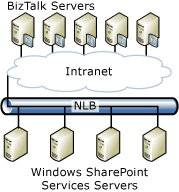
일반적인 고려 사항
다중 서버 환경에 Windows SharePoint Services 어댑터를 설치 및 배포하는 경우 다음을 고려하십시오.
각 서버의 SharePoint 설정 호스트 Windows 그룹에 BizTalk 서비스 계정을 추가합니다.
SharePoint 중앙 관리 도구를 사용하여 SharePoint 기여자 역할에 SharePoint 설정 호스트 그룹을 추가합니다.
Windows Server에서 SharePoint 어댑터 웹 서비스가 실행되는 ID에는 다음 권한이 필요합니다.
Program Files\Microsoft BizTalk Server <version>\Business Activity Services\BTSharePointV3AdapterWS 폴더에 대한 읽기 권한입니다. 64비트 버전의 Windows 및 BizTalk Server 사용하는 경우 프로그램 파일(x86)\Microsoft BizTalk Server <version>\Business Activity Services\BTSharePointV3AdapterWS에서 사용 권한을 설정해야 합니다.
레지스트리 키에 대한 읽기 권한: HKEY_LOCAL_MACHINE\SOFTWARE\Microsoft\Shared Tools\Web Server\Extensions\12.0\Secure\ConfigDB.
Sharepoint 데이터베이스가 포함된 SQL Server에 대한 로그온 권한.
SharePoint 구성 데이터베이스 내에서 공용 및 WSS_Content_Application_Pools 역할의 멤버입니다.
SharePoint 콘텐츠 데이터베이스 내의 공용 및 db 소유자 역할의 멤버입니다.
웹 서비스를 설치한 웹 사이트를 SharePoint Services 웹 사이트로 확장해야 합니다.
자동 설치를 사용하여 Windows SharePoint Services 어댑터를 설치 및 구성할 수 있습니다. 자세한 내용은 부록 A: 자동 설치를 참조하세요.
NLB(네트워크 부하 분산)에 대해 고려할 사항
Windows SharePoint Services BizTalk Server 어댑터는 동일한 그룹에 구성된 여러 BizTalk 서버와 함께 Windows SharePoint Services 서버의 NLB 클러스터링 지원합니다. 이 경우 SharePoint 설명서에 권장된 대로 NLB 클러스터에 Windows SharePoint Services를 설치해야 합니다.
NLB를 사용하여 다중 서버 환경에 Windows SharePoint Services 어댑터를 설치 및 배포하는 경우 다음을 고려하십시오.
기존 BizTalk 관리 데이터베이스를 가리키는 옵션을 선택하여 Windows SharePoint Services를 구성합니다. 첫 번째 컴퓨터에 만들어진 BizTalk 관리 데이터베이스를 가리킵니다. 이렇게 하면 Windows SharePoint Services에서 웹 서버 환경이 사용될 것을 알 수 있습니다. 기존 콘텐츠 데이터베이스를 가리켜 웹 사이트를 확장합니다.
웹 서버 환경에 있는 각 Windows SharePoint Services 컴퓨터에서 동일한 웹 사이트(예: 포트 80의 기본 웹 사이트)를 확장해야 합니다.
각 NLB 호스트에서 동일한 방식으로 BTSharePointAdapterWS를 설치 및 구성해야 합니다. 다음 NLB 설정을 구성해야 합니다.
프로토콜: TCP
포트: 80(Windows SharePoint Services 어댑터 웹 서비스가 설치 및 구성된 IIS 웹 사이트의 HTTP 포트)
필터링 모드: 다중 호스트
선호도: 없음
참고
사이트가 HTTPS에 대해 구성되지 않은 경우에만 이 설정을 사용할 수 있습니다. HTTPS를 사용하는 사이트에 BTSharePointAdapterWS 웹 서비스가 설치되어 있는 경우 단일 클라이언트 선호도를 사용해야 합니다.